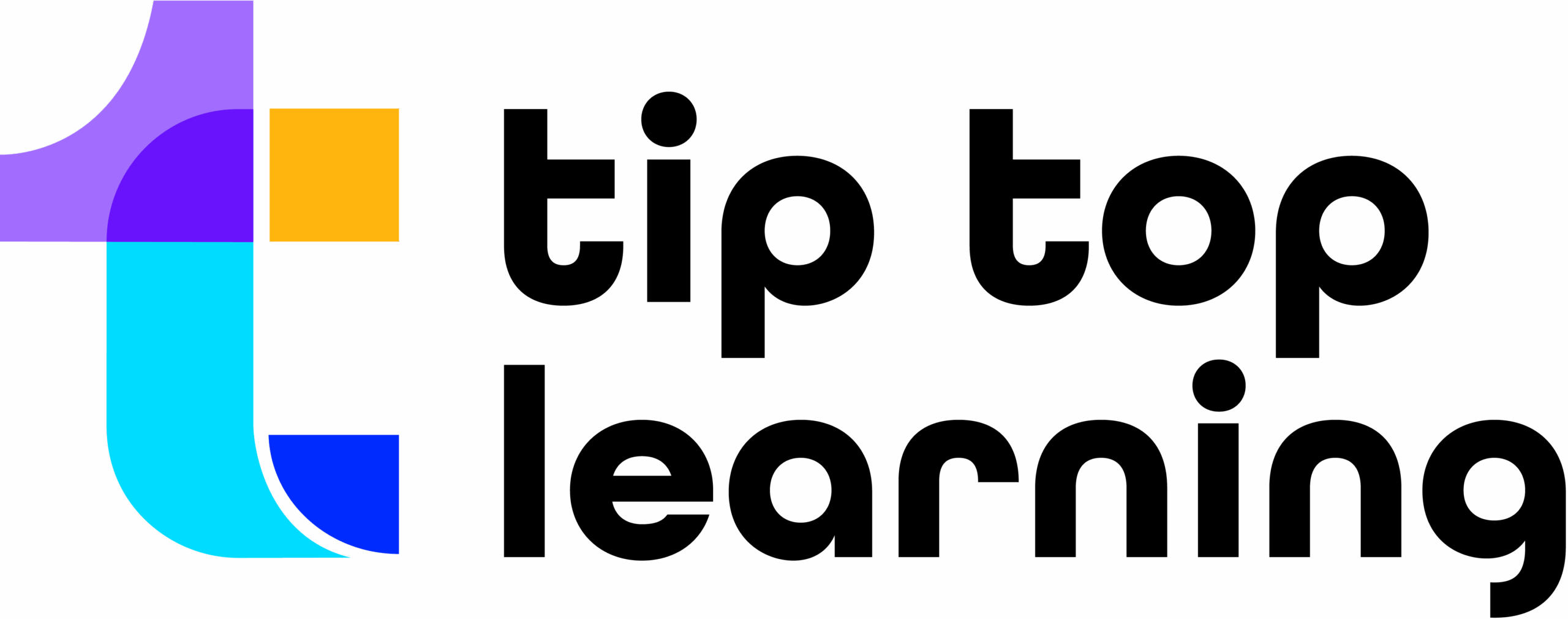Cómo integrar Zoom en Moodle

Para integrar Zoom en Moodle necesitas instalar el plugin oficial (mod_zoom) o usar la integración LTI (OAuth / LTI Pro), configurar las credenciales (API Key, Client ID, secret, etc.), y luego añadir reuniones dentro de tus cursos.
En TipTop Learning te explicamos con claridad cómo hacerlo, paso a paso, para que puedas ofrecer videoclases integradas, seguras y profesionales.
¿Por qué integrar Zoom dentro de Moodle?
- Los estudiantes pueden unirse a las clases directamente dentro de su aula Moodle, sin saltos entre plataformas.
- Las reuniones quedan registradas en el curso, con seguimiento y control.
- Se mejora la experiencia del usuario y reduce la resistencia técnica.
- Permite consolidar todo el ecosistema de formación (recursos, evaluaciones, videoclases) en una sola plataforma.
Opciones de integración: plugin mod_zoom versus LTI
Plugin oficial “mod_zoom”
- Es el módulo “Zoom meeting” disponible en el directorio de plugins de Moodle que permite crear reuniones/webinars con sincronización dentro de Moodle.
- Requiere que uses credenciales API (Key y Secret).
- Tiene ciertas limitaciones: por ejemplo, la versión gratuita de Zoom ya no permite OAuth completo, y se recomienda cuenta de tipo educativo o business.
- En 2023 se ha ido dejando de lado el método JWT (antiguo) y se ha movido a OAuth como estándar para mayor seguridad.
Integración con LTI / OAuth / LTI Pro
- Zoom ofrece un mecanismo LTI (Learning Tools Interoperability) que es compatible con Moodle como herramienta externa.
- Usando OAuth y LTI Pro se mejora la seguridad y la gestión de permisos.
- Este método permite que los cursos tengan reuniones integradas como herramientas externas, controlando accesos por curso.
- Requiere que configures la aplicación en Zoom Marketplace y luego vincules esa app con Moodle.
En muchos escenarios, la opción más moderna y segura es usar LTI con OAuth, en lugar del plugin antiguo con API Key / Secret.
Paso a paso: integrar Zoom en Moodle
Aquí tienes una guía práctica:
1. Preparativos en Zoom Marketplace
- Inicia sesión en Zoom Marketplace como desarrollador.
- Crea una nueva aplicación del tipo adecuado (por ejemplo, “Server-to-Server OAuth” o “LTI”).
- Obtén credenciales (Client ID, Client Secret, Keyset URL, etc.).
- Define los “scopes” (permisos) que tu integración necesita (reuniones, grabaciones, usuarios).
- Activa la app.
2. Instalar/configurar el plugin o la herramienta en Moodle
Si usas el plugin mod_zoom:
- Ingresa como administrador en Moodle.
- Ve a Administración del sitio > Extensiones > Instalar plugin y carga el plugin mod zoom.
- Luego ve a Administración del sitio > Plugins > Módulos de actividad > Reunión Zoom, y añade la API Key y Secret que obtuviste en Zoom.
- Guarda los ajustes.
Una vez hecho eso, los profesores podrán agregar “Actividad → Reunión de Zoom” en sus cursos.
Si usas LTI / herramienta externa:
- En Moodle, ve a Administración del sitio > Extensiones > Herramientas externas.
- Configura una herramienta externa nueva con los datos de Client ID, URL del LTI, Public keyset, etc.
- Marca que sea “preconfigurada” para que aparezca al añadir una actividad en cursos.
- En cada curso, al editar contenido, haz Agregar actividad o recurso → Herramienta externa, y selecciona la de Zoom.
3. Crear reuniones dentro de un curso Moodle
- En el curso correspondiente, activa edición.
- Agrega la actividad de Zoom (Reunión de Zoom o herramienta externa).
- Configura los datos básicos: nombre, descripción, fecha, duración, si es recurrente, opción de contraseña, video/audio, etc.
- Guarda y muestra. Los estudiantes verán el enlace dentro del curso cuando sea hora de la sesión.
4. Consejos de seguridad y buenas prácticas
- Siempre usa contraseña de reunión para evitar accesos no autorizados.
- Activa opción “solo usuarios autenticados” si deseas limitar a tus alumnos registrados.
- Si usas el plugin mod_zoom, asegúrate de que la versión de Zoom y el plugin estén actualizados para evitar bloqueos por cambios de API.
- Comprueba que el servidor donde tienes Moodle esté sincronizado en hora (posibles errores “token expirado”).
¿Puedo usar Zoom gratuito con Moodle?
Las cuentas gratuitas de Zoom tienen limitaciones, especialmente con la API y OAuth modernas. Muchas integraciones (plugin mod_zoom) requieren una cuenta de tipo educativo o business para funcionar bien.
¿Pueden varios profesores usar Zoom desde el mismo Moodle?
Sí, si cada uno tiene permisos o está configurado como usuario dentro de la cuenta Zoom. Pero debes asegurarte de que el correo de Moodle coincida o esté autorizado en tu cuenta Zoom. Algunos usuarios reportan fallos si el usuario Moodle no existe como usuario autorizado en Zoom.
¿Qué versión de Moodle necesito?
La versión debe ser compatible con el plugin mod_zoom o con LTI. El plugin Zoom meeting es compatible con muchas versiones recientes de Moodle.
¿Las grabaciones se guardan en Moodle?
Depende de la configuración. Muchas veces las grabaciones quedan en Zoom (nube) y Moodle solo muestra el enlace. Asegúrate de habilitar permisos para que la herramienta externa pueda visualizar grabaciones.
Por qué elegir TipTop Learning para implementar esta integración
Como empresa especializada en plataformas eLearning, en TipTop Learning no solo configuramos Moodle, sino que implementamos integraciones con las herramientas más útiles para la formación: videoconferencias, evaluaciones, seguimiento de estudiantes. Si quieres que tu Moodle tenga Zoom integrado sin errores, con soporte técnico y personalización, estamos listos para ayudarte.